win10响度均衡找不到怎么回事 win10没有响度均衡如何解决
更新时间:2024-01-14 11:53:11作者:qiaoyun
响度均衡是种通过音频处理实现不同节目之间的音量平衡的技术,一般在电脑中自带有这个功能,可是近日有不少win10系统用户却遇到了响度均衡找不到的情况,导致无法设置,遇到这样的问题该怎么办呢,大家不用担心,今天就由笔者给大家介绍一下win10没有响度均衡的详细解决方法。
方法如下:
1、首先,在桌面右下角找到声音图标。
2、右键点击,选择“播放设置备鼠标左键点击选择“扬声器”。
3、选择右下角的“属性”并点击进入。
4、鼠标点击选择“增强”。
5、把这里的“禁用所有声音效果”关闭掉(如图所示)。
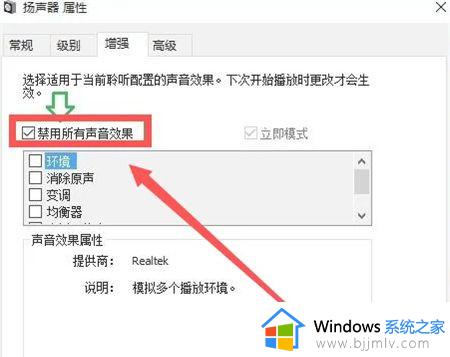
6、点击选择“立即模式”,并找到下面列表中的“响度均衡”,点击勾选,保存即可(如图所示)。
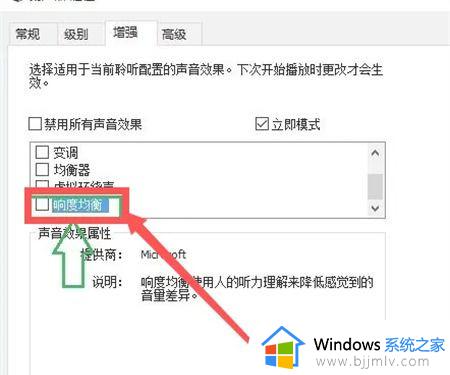
以上给大家介绍的就是win10响度均衡找不到的详细解决方法,有遇到一样情况的话可以学习上面的方法步骤来进行解决,希望帮助到大家。
win10响度均衡找不到怎么回事 win10没有响度均衡如何解决相关教程
- 如何调节win10响度均衡设置 win10怎么调节响度均衡模式
- win10声音响度均衡怎么设置 win10音量响度均衡在哪里设置
- win10声音均衡器在哪里设置 win10声音响度均衡怎么设置
- win10找不到亮度设置怎么办 win10找不到亮度调节解决方法
- win10任务栏未响应怎么回事 win10任务栏无响应如何解决
- win10找不到屏幕亮度怎么回事 win10系统屏幕亮度不见了如何解决
- win10电脑杜比全景声怎么调好听 win10杜比全景声均衡器的使用方法
- win10调不了亮度怎么回事 win10电脑无法调节亮度如何解决
- win10找不到security center服务怎么回事 win10没有security center服务如何处理
- win10找不到ms-settings:display怎么回事 win10提示找不到ms-settings:display如何解决
- win10如何看是否激活成功?怎么看win10是否激活状态
- win10怎么调语言设置 win10语言设置教程
- win10如何开启数据执行保护模式 win10怎么打开数据执行保护功能
- windows10怎么改文件属性 win10如何修改文件属性
- win10网络适配器驱动未检测到怎么办 win10未检测网络适配器的驱动程序处理方法
- win10的快速启动关闭设置方法 win10系统的快速启动怎么关闭
win10系统教程推荐
- 1 windows10怎么改名字 如何更改Windows10用户名
- 2 win10如何扩大c盘容量 win10怎么扩大c盘空间
- 3 windows10怎么改壁纸 更改win10桌面背景的步骤
- 4 win10显示扬声器未接入设备怎么办 win10电脑显示扬声器未接入处理方法
- 5 win10新建文件夹不见了怎么办 win10系统新建文件夹没有处理方法
- 6 windows10怎么不让电脑锁屏 win10系统如何彻底关掉自动锁屏
- 7 win10无线投屏搜索不到电视怎么办 win10无线投屏搜索不到电视如何处理
- 8 win10怎么备份磁盘的所有东西?win10如何备份磁盘文件数据
- 9 win10怎么把麦克风声音调大 win10如何把麦克风音量调大
- 10 win10看硬盘信息怎么查询 win10在哪里看硬盘信息
win10系统推荐